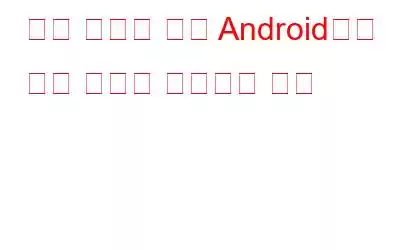'실수하는 것이 인간이다'라는 말은 우리가 자주 인용하는 말입니다. 현대에는 올바른 스마트폰 잠금 해제 조합을 기억하는 것이 가장 자주 실수하는 부분입니다!
개인 정보 보호와 관련하여 일부 사람들은 지나치게 조심스러워서 Android 잠금 패턴을 만드는 경향이 있는데 이는 실제로 실패를 초래합니다. 복잡한 자물쇠를 좋아하는 사람이라면 흔히 발생하는 패턴을 잊어버린 경우, 초기화는 아마도 휴대전화를 재설정하기 위해 알고 있는 유일한 옵션일 것입니다. 하지만 잠금 패턴을 재설정하는 다른 방법도 있습니다.
다음은 시도해 볼 수 있는 대체 방법 목록입니다.
A. '비밀번호 찾기'를 통해 재설정:
설정된 패턴을 입력할 수 있는 횟수에는 제한이 있습니다. 해당 한도를 모두 사용하면 일반적으로 '패턴/비밀번호를 잊어버렸습니다' 링크가 표시됩니다. 링크를 탭하면 Gmail 사용자 인증 정보를 입력해야 하는 페이지로 이동됩니다. 이 과정을 마치면 바로 새로운 패턴 잠금을 설정할 수 있습니다.
B. 2단계 인증으로 잠금 해제:
2단계 인증은 Google 계정에 추가된 보안 기능입니다. Android에 로그인하려면 Google 자격증명 외에 고유한 비밀번호(SMS, 음성 통화 또는 Google OTP를 통해 수신)가 필요합니다.
이미지 출처: androidcentral.com
2단계 인증이 설정되면 이를 사용하여 다양한 앱의 비밀번호를 생성할 수 있으며, 이를 통해 승인된 타사 앱과 기기가 귀하의 Google 계정에 액세스할 수 있습니다.
2단계 인증을 활성화한 후, 구글 계정을 통해 안드로이드에 대한 접근권한을 무효화하고 2단계 인증을 통해 다시 인증해야 합니다. 성공하면 잠금 해제 패턴이 기억나지 않더라도 기기에 액세스할 수 있습니다.
또한 읽어 보세요: Android에서 Wi-Fi 신호를 개선하는 방법
액세스 권한을 무효화하는 방법은 무엇입니까?
Google에서 Android에 대한 액세스 권한을 무효화할 수 있습니다. 다음 단계를 따르세요.
또한 읽어 보세요: 휴대전화 과열을 방지하는 방법
Android용 비밀번호(앱 비밀번호)를 다시 생성하세요.
액세스 권한이 취소된 후 Android 기기에서 Google 계정에 다시 연결한 후 새로운 비밀번호 생성 프로세스를 거쳐야 합니다.
또한 읽어 보세요: 2017년 Android용 최고의 GPS 추적 앱 10가지
앱 비밀번호 페이지로 돌아가서 '완료'를 클릭하세요. Android 기기의 콘텐츠에 액세스할 수 있어야 합니다.
말하고 실행해보면 기기의 보안 잠금 패턴을 복구하기 위해 그렇게 많은 노력을 기울이고 싶지 않을 것입니다! 쉽게 기억할 수 있는 패턴을 그리는 것이 항상 더 안전합니다. 까다로운 패턴을 넣어야 하는 경우 패턴을 숫자로 인코딩하여 어딘가에 안전하게 보관할 수 있습니다.
이러한 팁과 요령이 더 필요하면 아래 댓글 섹션에서 문제를 알려주세요.
읽기: 0